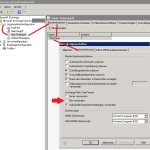Das Problem der Winmail.dat verfolgt mich schon seit Jahren – auch beruflich, als wir noch gar kein Outlook einsetzten – denn da waren wir es, die Mails von Kunden nicht öffnen konnten. Seit dem wir selber Outlook/Exchange einsetzen, hat sich das Problem gelöst. Oder besser – verlagert, denn jetzt haben einige Kunden das Problem mit Mails von uns.
Während wir die Sache firmenintern noch mit der Freeware „Winmail opener“ von Elosoft lösen konnten, ist es oftmals problematisch dem einen oder anderen Kunden den Umgang mit dieser Freeware näher zu bringen. Vorwiegend sehen wir uns mit der Aussage konfrontiert, ob wir nicht in der Lage wären, das Problem intern zu lösen, anstatt einen externen Workaround anzubieten.
Hmm – da haben die Kunden ja irgendwie Recht, auch wenn wir nicht der Urheber des Problems sind, sondern es schlicht und einfach ein Problem einer Software ist.
Hilft nichts. Ursachenforschung.
Das Problem scheint mit Mails aufzutreten, die mit Outlook im RFT-Format erstellt wurden (Zitat : teilweise auch als „Exchange Rich Text Format“ oder auch „TNEF“, „application/tnef“ bezeichnet).
Ok – das herauszufinden ist jetzt keine besondere Leistung, deshalb bleibt die Frage, warum wir im RTF-formartierte Mails versenden.
Auch wenn die Formatierung „RTF“ nicht bewusst in einer Mail gesetzt wird, so wird sie scheinbar bei der Verwendung von speziellen Formatierungen automatisch gesetzt, oder ist in einer Mail, auf die geantwortet wurde, bereits gesetzt gewesen.
Lösungen:
Einstellung auf dem Exchange-Server
Die Holzhammermethode ist eine Einstellung auf dem Exchange-Server vorzunehmen – sofern dieser vorhanden ist.
Dazu kann man im „Hubtransport“ unter „Remotedomänen“ die Option „Exchange-Rich-Text-Format“ beeinflussen.
Der genaue Weg:
- in der Exchange-Verwaltungskonsole
- zu „Hub-Transport“ in der „Organisationskonfiguration“
- hier unter dem Reiter „Remotedomänen“
- war bei uns der „Default“-Eintrag auszuwählen
- im erscheinenden Fenster in die Registerkarte „Nachrichtenformat“ wechseln
- die Option “Exchange-Richt-Text-Format” auf „Nie Verwenden“ setzen
Alternativ kann man diese Einstellungen auch im Outlook vornehmen.
Wer keinen Exchange-Server besitzt, oder darauf keinen Zugriff hat, der muss dieses Problem sowieso Clientseitig lösen.
Clientseitige einstellungen
Version 1: globale Einstellung
Unter Datei -> Optionen -> E-Mail findet man die Einstellungen für „Nachrichten verfassen“.
Hier kann das Standard-Nachrichtenformat global für neue Mails eingestellt werden.
Diese Einstellung greift nicht bei Mails, auf denen geantwortet wird oder Mails, die weitergeleitet werden.
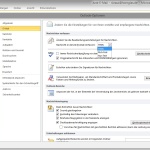
Version 2: Einstellungen bei den Kontakten
Man kann auch das Nachrichtenformat bei den Kontakten hinterlegen.
Dazu ruft man einen Kontakt auf und klickt doppelt auf die Mailadresse.
Daraufhin erscheint ein kleines Fenster mit den Kontaktdetails. Durch einen Klick auf das reche Icon (neben dem Telefonhörer) kann man die Outlook-Eigenschaften auswählen.
In neu erscheinenden Fenster „E-Mail-Eigenschaften“ kann hier nun unter „Internetformat“ die bevorzugte Einstellung für das Mail-Format für diesen Kontakt angegeben werden.
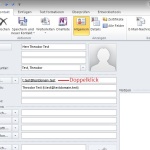

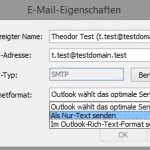
Kurzer Hinweis: bei Kontakten aus einem Exchange-Adressbuch erscheint diese Option nicht.
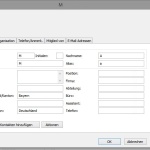
Version 3: Option in „Neue E-Mail“
Grundsätzlich kann man das Nachrichtenformat auf bei jeder neu erstellten Mail einstellen.
Klickt man auf „Neue E-Mail-Nachricht“, kann man im Fenster der neuer Mail im Reiter „Text formatieren“ im Abschnitt „Format“ das Nachrichten Format einstellen, bzw. kontrollieren.
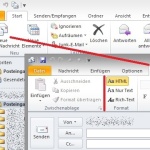
Quelle: Microsoft Knowledge Base #138053